Kā kastēt Microsoft Teams uz TV

Microsoft Teams pašlaik neatbalsta jūsu tikšanās un zvanus kastēšanai uz TV dabiski. Bet jūs varat izmantot ekrāna atspoguļošanas lietotni.
Attālinātais darbs pēdējā laikā ir kļuvis ļoti populārs negaidītu globālu veselības problēmu dēļ, kas pārsteidza visu pasauli. Tā rezultātā daudzi uzņēmumi un profesionāļi tagad paļaujas uz sadarbības programmatūru, lai veiktu ikdienas biznesa operācijas un strādātu attālināti.
Microsoft Teams ir viena no populārākajām attālā darba un sadarbības programmatūrām pasaulē ar desmitiem miljonu lietotāju. Ņemot vērā šo milzīgo lietotāju skaitu, ir saprotams, ka rīks laiku pa laikam var pārstāt darboties.
Šajā rokasgrāmatā mēs koncentrēsimies uz konkrētu Microsoft Teams kļūdu, kas pēdējā laikā ir traucējusi daudziem lietotājiem, proti, kļūdas kods caa30194 . Šī kļūda parasti rodas, kad lietotāji mēģina pieteikties platformā, izmantojot darbvirsmas klientu, bet darbvirsmas lietotnei neizdodas izveidot savienojumu.
Tas būtībā nozīmē, ka jūs gatavojaties dzēst visus jūsu datorā saglabātos Microsoft Teams pagaidu failus. Tālāk ir norādītas darbības, kas jāveic.
Aizveriet savu Microsoft Teams darbvirsmas klientu
Atveriet File Explorer
Ierakstiet %appdata%\Microsoft\teams, lai atvērtu Teams direktoriju un piekļūtu tajā saglabātajām mapēm
Atveriet sadaļu Kešatmiņa un izdzēsiet visus failus no mapes Kešatmiņa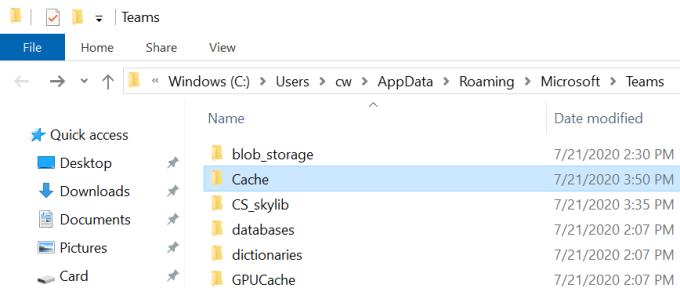
Dodieties uz mapi Blob_storage un izdzēsiet visus šajā mapē atrastos failus
Dodieties uz mapi Databases (%appdata%\Microsoft\teams\databases) un dariet to pašu
Atveriet mapi GPUCache (%appdata%\Microsoft\teams\GPUcache) un izdzēsiet visus failus
Tagad dodieties uz mapi IndexedDB (%appdata%\Microsoft\teams\IndexedDB) un izdzēsiet tikai .db failu.
Pēc tam dodieties uz lokālo krātuvi (%appdata%\Microsoft\teams\Local Storage) un izdzēsiet visus attiecīgajā mapē saglabātos failus.
Un pēdējais solis ir doties uz tmp mapi (% appdata%\Microsoft\teams\tmp) un izdzēst visus failus.
Tagad varat restartēt Microsoft Teams un pārbaudīt, vai kļūda ir pazudusi.
Dažreiz jūsu JSON faili Teams instalēšanas vietā (%appdata%\Microsoft\teams) var tikt bojāti, un tas var liegt lietotājiem pieteikties.
Lai novērstu šo problēmu, no %appdata%\Microsoft\teams izdzēsiet visus 4 JSON failus, kā arī žurnāla failu.
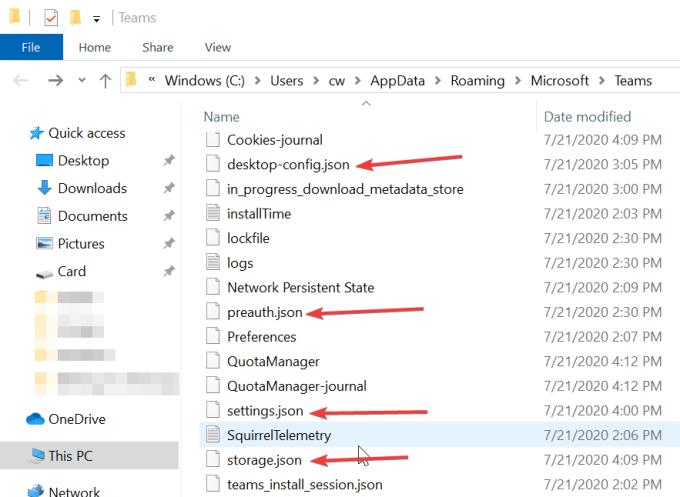 Palaidiet Teams vēlreiz, lai automātiski atkārtoti izveidotu tikko izdzēstos JSON failus. Pārbaudiet, vai pēc tam joprojām pastāv problēmas ar pieteikšanos Teams.
Palaidiet Teams vēlreiz, lai automātiski atkārtoti izveidotu tikko izdzēstos JSON failus. Pārbaudiet, vai pēc tam joprojām pastāv problēmas ar pieteikšanos Teams.
Vēl viens risinājums ir interneta opcijās iespējot TLS 1.0 / 1.1 un 1.2. Daudzi lietotāji apstiprināja, ka šī ātrā metode viņiem palīdz, tāpēc izmēģiniet to.
Šķiet, ka šie iestatījumi ir jāiespējo, lai Microsoft Teams darbotos pareizi. Lūk, kā iespējot TLS 1.0/1.1 un 1.2:
Dodieties uz Sākt un ierakstiet Internet Options
Veiciet dubultklikšķi uz pirmā rezultāta
Dodieties uz cilni Papildu
Ritiniet uz leju līdz sadaļai Drošība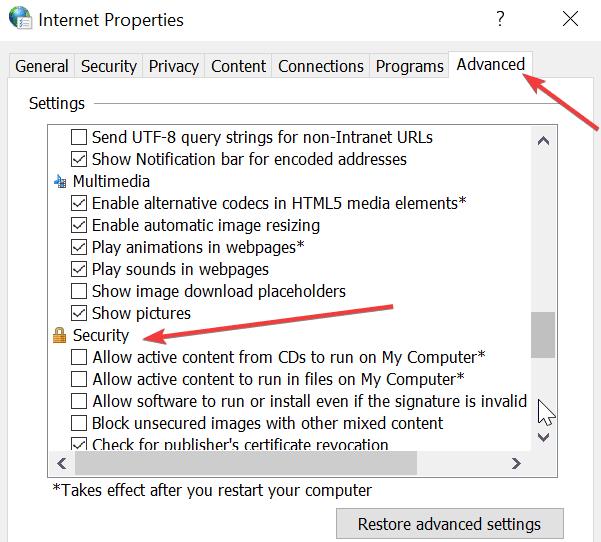
Pārliecinieties, vai ir atzīmēti TLS 1.1 un TLS 1.2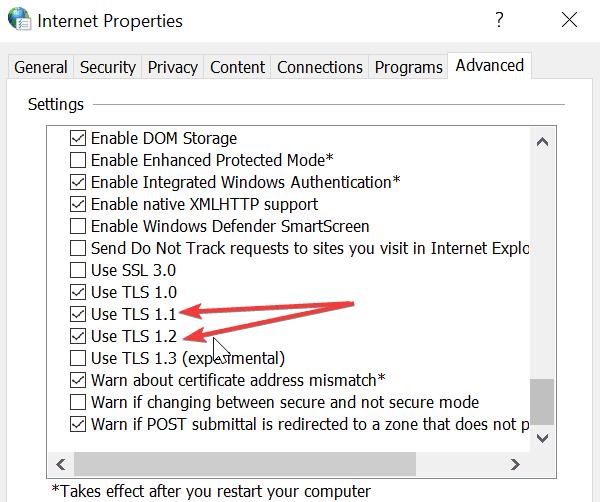
Saglabājiet izmaiņas, ja atzīmējāt TLS izvēles rūtiņas un aizveriet interneta opcijas.
Kā pēdējo līdzekli varat mēģināt atinstalēt un atkārtoti instalēt Microsoft Teams darbvirsmas lietotni.
Atveriet lietotni Iestatījumi
Dodieties uz lietotni un atlasiet Programmas un līdzekļi
Atrodiet Microsoft Teams
Atlasiet to un noklikšķiniet uz pogas Atinstalēt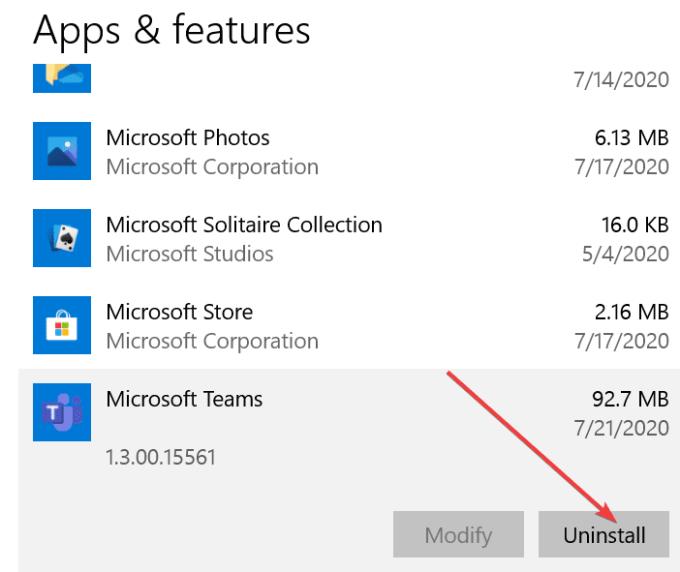
Pagaidiet, līdz programma ir pilnībā instalēta, un restartējiet datoru
Dodieties uz oficiālo Microsoft Teams vietni un vēlreiz lejupielādējiet lietotni
Instalējiet to un pārbaudiet, vai varat pierakstīties.
Labās ziņas ir tādas, ka kļūda caa30194 neietekmē Microsoft Teams tīmekli vai mobilo versiju. Kā risinājumu varat izmantot kādu no šīm versijām, ja nevēlaties atkārtoti instalēt darbvirsmas lietotni.
Šeit jums ir pieci iespējamie labojumi, lai atrisinātu kļūdu caa30194 programmā Microsoft Teams. Ja paveiksies, problēma pazudīs pēc pirmā risinājuma piemērošanas. Bet dažreiz, lai atrisinātu problēmu, jums var būt nepieciešams izmantot visas šajā rokasgrāmatā norādītās metodes.
Microsoft Teams pašlaik neatbalsta jūsu tikšanās un zvanus kastēšanai uz TV dabiski. Bet jūs varat izmantot ekrāna atspoguļošanas lietotni.
Vai bieži redzat paziņojumu "Atvainojiet, mēs nevarējām savienoties" MS Teams? Izmēģiniet šos problēmu novēršanas padomus, lai tagad atbrīvotos no šīs problēmas!
Vai jums ir nepieciešams ieplānot atkārtojošas sapulces MS Teams ar tādiem pašiem komandas locekļiem? Uzziniet, kā izveidot atkārtojošu sapulci Teams.
Pašlaik nav iespējams atspērto anonīmus jautājumus Microsoft Teams Live Events. Pat reģistrēti lietotāji var nosūtīt anonīmus jautājumus.
Ja Microsoft Teams uzdevumi netiek parādīti, mēģiniet tos skatīt Android mobilajā lietotnē, pārbaudiet, vai nav atjauninājumu, vai gaidiet paziņojumu par vērtējumu.
Vai jūs saņemat Atvainojiet, vai radās problēmas ar piezīmjdatora kļūdas saņemšanu? Izlabojiet to, atsvaidzinot lietotāja profilu un izmantojot citu lietotni.
Lai labotu Microsoft Teams faila nezināmu kļūdu Izrakstieties un restartējiet komandas, sazinieties ar atbalsta dienestu un tiešsaistes kopienu, atveriet failus ar tiešsaistes opciju vai atkārtoti instalējiet MT.
Ja, mēģinot pirmo reizi pieteikties, tiek parādīts kļūdas kods caa20004, jums ir jāiespējo WS-Trust 1.3 darbvirsmas klienta SSO.
LABOŠANA: Microsoft Teams kļūdas kods 6
Lai novērstu Microsoft Teams avāriju, vispirms pārbaudiet Teams pakalpojuma statusu Office 365 administratora panelī, notīriet Microsoft Office akreditācijas datus vai izdzēsiet Teams kešatmiņu.
Ja Microsoft Teams nevar izveidot savienojumu ar sapulci, jums būs jānovērš interneta savienojuma problēmas un jāpārliecinās, ka neviens ugunsmūris nebloķē piekļuvi.
Lai labotu kļūdas ziņojumu, kurā teikts, ka mēs nevarējām saglabāt jūsu cilnes iestatījumus programmā Microsoft Teams, pārbaudiet kodu un pārliecinieties, vai vietrāži URL ir ievadīti pareizi.
Microsoft Teams tikko ieguva dažus jaunus līdzekļus: Microsoft Whiteboard integrāciju, pielāgotus fonus videozvana laikā un drošus privātos kanālus.
Lai labotu Microsoft Teams kļūdu, fails ir bloķēts, vispirms veiciet rediģēšanu pakalpojumā SharePoint, atjauniniet Microsoft Teams vai notīriet Microsoft Office kešatmiņu.
Lai novērstu Microsoft Teams pievienojumprogrammas Outlook trūkstošo problēmu, pārliecinieties, vai pievienojumprogramma ir iespējota programmā Outlook, kā arī Microsoft Teams sapulču konfidencialitātes iestatījumi.
Ja nevarat importēt kontaktpersonas programmā Microsoft Teams no citiem pakalpojumiem, izmantojiet programmu, kas var savienot abus, vai manuāli pievienojiet kontaktpersonas.
Ja Microsoft Teams statuss ir iestrēdzis ārpus biroja, varat noņemt Outlook ielūgumus ar statusu Ārpus biroja vai dzēst failu Settings.json.
Ja Microsoft Teams neizdzēš failus, vispirms uzgaidiet nedaudz ilgāk, pēc tam notīriet pārlūkprogrammas kešatmiņu un sīkfailus un atjaunojiet vecāku versiju.
Ja mēģināt pieteikties programmā Microsoft Teams, bet saņemat kļūdas kodu caa7000a, jums ir jāveic pilnīga programmas atinstalēšana kopā ar akreditācijas datiem.
Lai labotu Microsoft Teams pieprasījuma taimautu, neizdevās izveidot savienojumu ar iestatījumu galapunktu, datorā atspējojiet Windows un trešās puses ugunsmūri.
Ir daudz iemeslu, kāpēc klēpjdators nevar izveidot savienojumu ar Wi-Fi, un tāpēc ir daudz veidu, kā novērst kļūdu. Ja klēpjdators nevar izveidot savienojumu ar Wi-Fi, varat izmēģināt šādus veidus, kā novērst šo problēmu.
Pēc USB sāknēšanas izveides Windows instalēšanai lietotājiem jāpārbauda USB sāknēšanas veiktspēja, lai redzētu, vai tā ir veiksmīgi izveidota.
Vairāki bezmaksas rīki var paredzēt diska kļūmes, pirms tās notiek, dodot laiku datu dublēšanai un diska savlaicīgai nomaiņai.
Izmantojot pareizos rīkus, varat skenēt sistēmu un noņemt spiegprogrammatūru, reklāmprogrammatūru un citas ļaunprātīgas programmas, kas varētu slēpties jūsu sistēmā.
Piemēram, ja dators, mobilā ierīce vai printeris mēģina izveidot savienojumu ar Microsoft Windows datoru tīklā, var parādīties kļūdas ziņojums “Tīkla ceļš nav atrasts — kļūda 0x80070035”.
Zilais nāves ekrāns (BSOD) ir izplatīta un ne jauna Windows kļūda, kad datorā rodas nopietna sistēmas kļūda.
Tā vietā, lai veiktu manuālas un tiešas piekļuves darbības operētājsistēmā Windows, mēs varam tās aizstāt ar pieejamajām CMD komandām, lai nodrošinātu ātrāku piekļuvi.
Pēc neskaitāmām stundām, kas pavadītas, lietojot koledžas klēpjdatoru un galddatora skaļruņu sistēmu, daudzi cilvēki atklāj, ka daži gudri uzlabojumi var pārvērst viņu šauro kopmītņu telpu par galveno straumēšanas centru, neiztērējot pārāk daudz naudas.
No Windows 11 pārlūkprogramma Internet Explorer tiks noņemta. Šajā rakstā WebTech360 sniegs norādījumus, kā lietot pārlūkprogrammu Internet Explorer operētājsistēmā Windows 11.
Klēpjdatora skārienpaliktnis nav paredzēts tikai norādīšanai, klikšķināšanai un tālummaiņai. Taisnstūrveida virsma atbalsta arī žestus, kas ļauj pārslēgties starp lietotnēm, kontrolēt multivides atskaņošanu, pārvaldīt failus un pat skatīt paziņojumus.




























